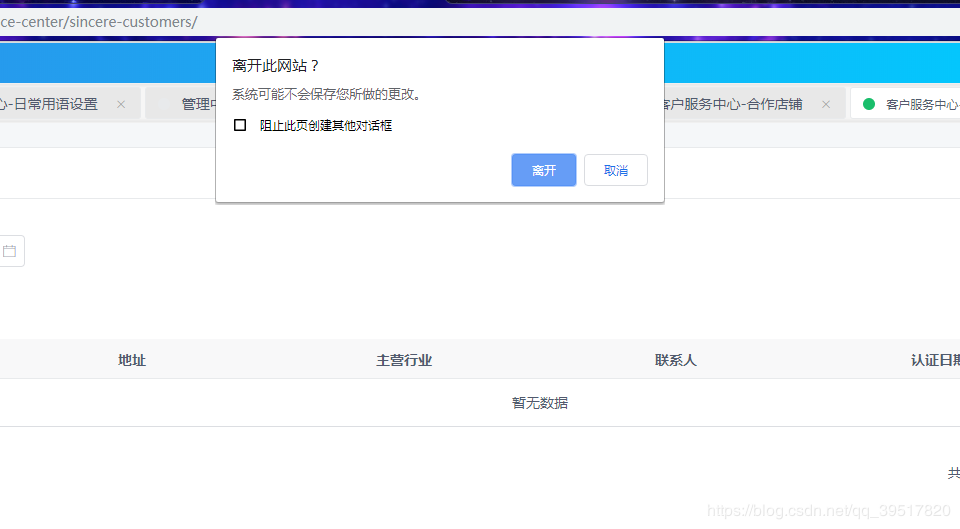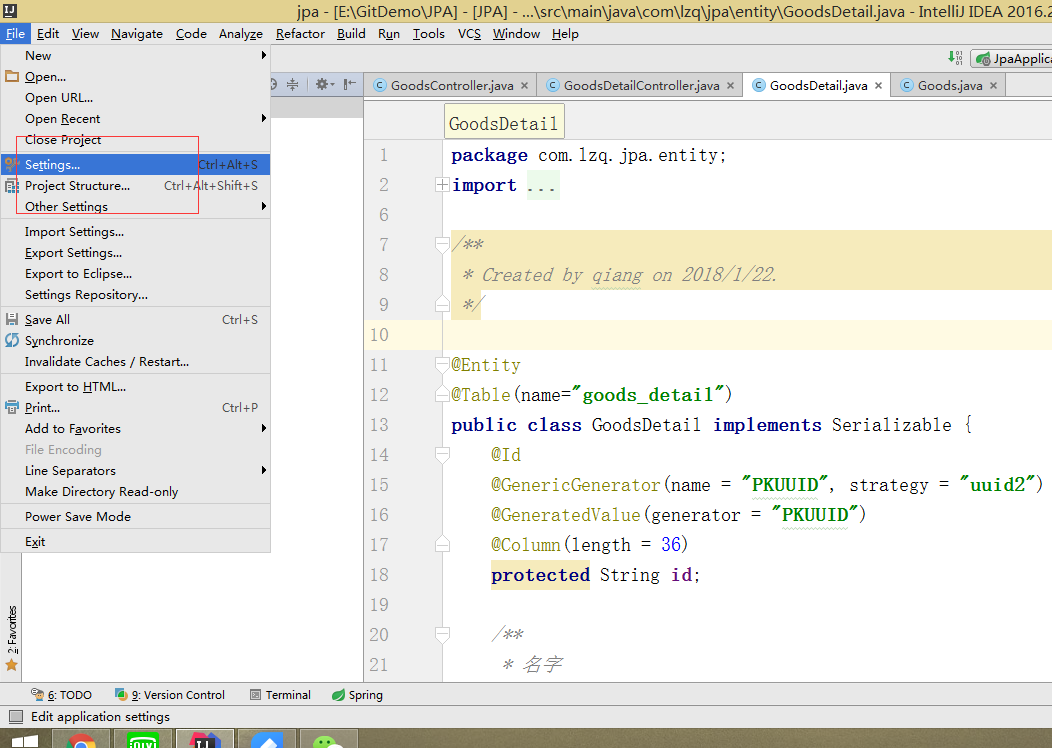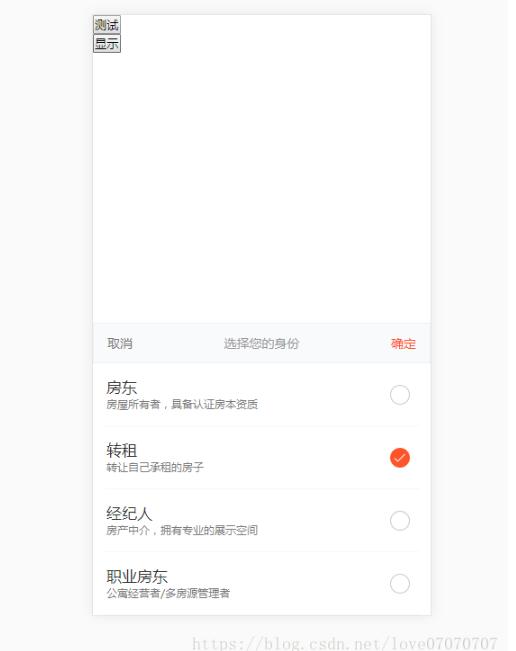项目搭建用的vue—cli,css框架选择的iview
1、首先安装less支持
npm install --save-dev less-loader less
然后去build文件夹下的webpack.base.conf.js文件中,添加对.less的支持
2、准备工作做好了,开始换肤
2.1新建一个文件夹styles,在里面新建一个文件theme.less
定义一个.theme()方法,写上需要的颜色参数如图:
2.2 styles文件夹下再新建一个存放各类主题的color.less文件,里面根据自己需求定义各类主题,记得把theme.less文件引入
@import url('./theme.less');
.theme1{
.theme();//默认的样式
}
.theme2{
.theme(rgb(141, 139, 219),#fff,#eee,rgb(130, 126, 240));
}
.theme3{
.theme(rgb(172, 214, 200),#615f5f,#fff,rgb(91, 139, 123));
}
2.3 在main.js中引入color.less文件
import './styles/color.less'
2.4 在进行主题选择的.vue文件中,进行如下操作
<Dropdown>
<a rel="nofollow noopener noreferrer" href="javascript:void(0)" rel="external nofollow" >
下拉菜单
<Icon type="arrow-down-b"></Icon>
</a>
<DropdownMenu slot="list">
<DropdownItem @click.native="changeColor(1)">摇滚主题</DropdownItem>
<DropdownItem @click.native="changeColor(2)">新时代主题</DropdownItem>
<DropdownItem @click.native="changeColor(3)">基础主题</DropdownItem>
</DropdownMenu>
</Dropdown>
//更换主题
changeColor(num){
//把className theme1,theme2,theme3挂载在app.vue的<div id="app"></div>上
document.getElementById('app').className ='theme'+num ;
this.localStorageDate()
},
//存储localStoarge,用于进入系统时,记住用户上一次的选择,自动加载用户上一次选择的主题主题,记得在mounted()里面调用
localStorageDate(){
localStorage.setItem('app',document.getElementById('app').className)
}
总结
以上所述是小编给大家介绍的vue+iview+less 实现换肤功能,希望对大家有所帮助,如果大家有任何疑问请给我留言,小编会及时回复大家的。在此也非常感谢大家对网站的支持!
本文vue+iview+less 如何实现换肤功能到此结束。大胆自已地表现自已,别人无理由轻视你。小编再次感谢大家对我们的支持!